Inleiding
In de Secure Malware Analytics (SMA) Appliance bieden we geen SNMP-protocol om het gebruik van de apparaatbronnen te controleren, in plaats daarvan biedt het apparaat Prometheus aan.
In dit document wordt beschreven hoe u een externe Prometheus-instantie configureert en hoe u Grafanto gebruikt om de gegevens te visualiseren die uit het toestel worden gehaald.
Voorwaarden
Download en installeer de volgende tools op uw lokale machine/server:
Vereisten
- Secure Malware Analytics (SMA) Appliance Software versie 2.18 en hoger
- Windows-systeem
- Admin-toegang tot toestelbeheerconsole (Opadmin)
- Secure Malware Analytics (SMA) Toestel Opadmin SSL Certificaat Vertrouwd door de lokale machine
Gebruikte componenten
Configureren
Voor dit document hebben we een Windows 11 Pro gebruikt als een externe host waar we Prometheus en Grafana hebben geïnstalleerd. Deze tools zijn ook beschikbaar voor Linux of MacOS.
1. Genereer API-sleutel in Secure Malware Analytics (SMA) Appliance om toegang te krijgen tot statistieken
Meld u aan bij SMA Appliance Opadmin. Genereer API-sleutel voor statistieken van Opadmin > Bewerking > Statistieken
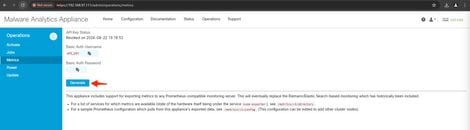
2. Er wordt een Basic Auth-gebruikersnaam en -wachtwoord gegenereerd die we moeten gebruiken in Remote Prometheus-configuratie.
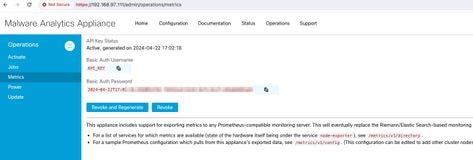
3. Prometheus installeren en configureren
Volg de instructies van de Prometheus-gebruikershandleidingen om uw exemplaar te installeren als u Linux of MacOS gebruikt. Voor dit document hebben we Prometheus geïnstalleerd op een Windows 11-machine en voor het installatieproces hebben we deze YouTube-video gevolgd.
4. Maak een configuratiebestand met de naam prometheus.ymlmet de volgende inhoud -
scrape_configs:
- job_name: metrics
scheme: https
file_sd_configs:
- files:
- 'targets.json'
relabel_configs:
- source_labels: [__address__]
regex: '[^/]+(/.*)' # capture '/...' part
target_label: __metrics_path__ # change metrics path
- source_labels: [__address__]
regex: '([^/]+)/.*' # capture host:port
target_label: __address__ # change target
basic_auth:
username: "API_KEY"
password: "2024-04-22T15:32:14.082689318Z xxxxxxxx-xxxx-xxxx-xxxx-xxxxxxxxxxxx"
5. Gebruik in de sectie basic_auth de Basic Auth-gebruikersnaam en het wachtwoord die zijn gegenereerd in stap 1.
6. Trek de configuratie van services uit waaruit u statistieken kunt halen door het volgende in de gebruikersinterface in te voeren nadat u zich hebt aangemeld bij Opadmin -
https:///metrics/v1/config
Je krijgt iets als -
[{"labels":{"service":"classifier"},"targets":["192.168.97.111:443/metrics/v1/service/classifier"]},{"labels":{"service":"dictator"},"targets":["192.168.97.111:443/metrics/v1/service/dictator"]},{"labels":{"service":"fav2"},"targets":["192.168.97.111:443/metrics/v1/service/fav2"]},{"labels":{"service":"monbox"},"targets":["192.168.97.111:443/metrics/v1/service/monbox"]},{"labels":{"service":"node-exporter"},"targets":["192.168.97.111:443/metrics/v1/service/node-exporter"]},{"labels":{"service":"observer"},"targets":["192.168.97.111:443/metrics/v1/service/observer"]},{"labels":{"service":"supervisor"},"targets":["192.168.97.111:443/metrics/v1/service/supervisor"]},{"labels":{"service":"ven-entrance"},"targets":["192.168.97.111:443/metrics/v1/service/ven-entrance"]}]
Hier is 192.168.97.111 Admin IP voor mijn SMA toestel.
7. Maak een bestand met de naam targets.json en kopieer de bovenstaande inhoud in dat bestand.
8. Kopieer prometheus.yml en targets.json naar de Prometheus-directory (volg de installatiehandleidingen), Voor Windows heb ik een map gemaakt in het station C:\ en de Prometheus-installatiebestanden daar uitgepakt. Vervolgens kopieerde prometheus.yml en targets.json naar dezelfde map.
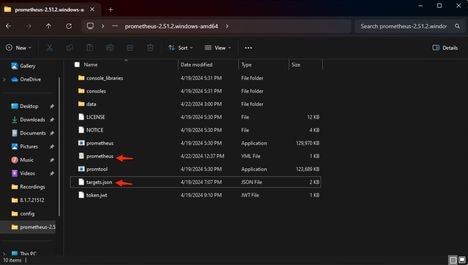
9. Start Prometheus
Start Prometheus. Voor Windows voert u prometheus.exe uit vanaf de opdrachtregel.
C:\Prometheus\prometheus-2.51.2.windows-amd64\prometheus-2.51.2.windows-amd64>prometheus.exe
Dit zal de Prometheus starten en beginnen met het trekken van de statistieken van het SMA-apparaat. Opmerking: Sluit de opdrachtregel niet, anders wordt Prometheus uitgeschakeld.
10. Om te controleren of uw lokale Prometheus-instantie in staat is om de metriek uit de SMA-toestelbelasting te halen Prometheus UI - `http://localhost:9090/`
11. Ga naar Status > Doelstellingen - http://localhost:9090/targets?search=
Binnen een paar minuten zou je alle doelen en status UP moeten zien.
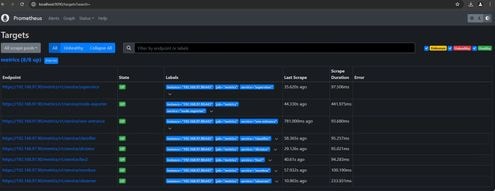
12. Grafana installeren en configureren
Download het uitvoerbare bestand van Grafana Labs. Installeer Granafa en volg de instructies van de installateur.
13. Na het installeren van Grafana access UI in de browser -http://localhost:3000/
Ga naar Home > Verbindingen > Gegevensbronnen - `http://localhost:3000/connections/datasources`
Selecteer Nieuwe gegevensbron toevoegen en selecteer Prometheus in de lijst. Voer de `http://localhost:9090/` in als de Prometheus Server URL
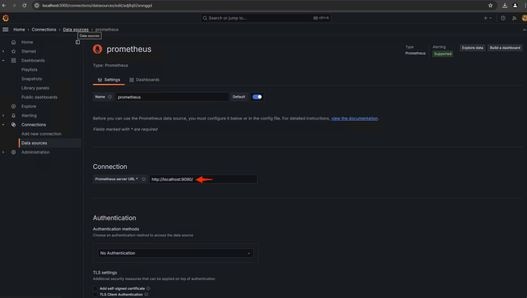
Selecteer Opslaan en testen onderaan die pagina. Na een succesvolle test kunnen we een dashboard maken.
14. Grafana-dashboard maken
Ga naar Dashboards in Grafana UI, SelecteerCreate Dashboard>Visualisatie toevoegen. Selecteer Prometheus-gegevensbron.
Selecteer in Query builder selectCodeinput het type visualisatie (ik heb Gage geselecteerd)
Voer de volgende query in voor CPU-gebruik-
100-(avg(irate(node_cpu_seconds_total{mode="idle"}[5m])) * 100)
15. Klik op Query's uitvoeren en u zou een visualisatie van CPU-gebruik als volgt moeten zien -
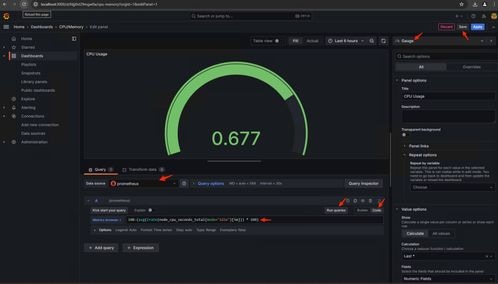
16. Sla het paneel op, geef het dashboard een naam en sla het op. Nog een visualisatie voor geheugengebruik toevoegen -
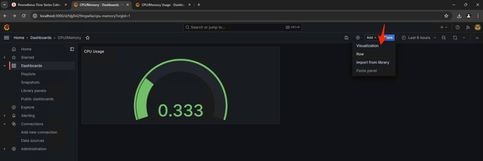
17. Gebruik de volgende query voor geheugengebruik
(node_memory_MemTotal_bytes - node_memory_MemAvailable_bytes) / (1024*1024*1024)
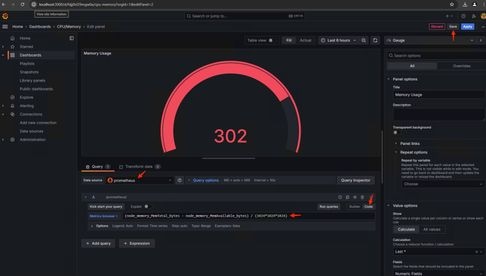
18. Sla de wijzigingen op en u zou een dashboard als dit moeten hebben -
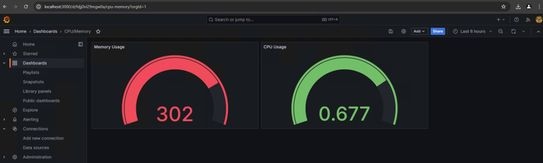
19. Andere hardware- en softwarestatistieken zijn beschikbaar. Klik voor meer informatie op de koppelingen in Opadmin> Metrics-pagina
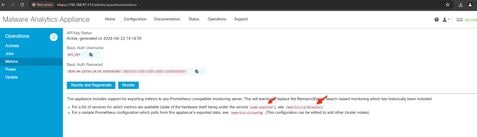
Grafana-dashboardsjabloon
Er zijn veel Grafana Dashboard-sjablonen beschikbaar voor Node Exporter op de Grafana-website. Een van hen is - Node Exporter Full
1. Als u dit dashboard wilt importeren in uw exemplaar van Grafana Download de JSON, importeert u het JSON-bestand in Grafana
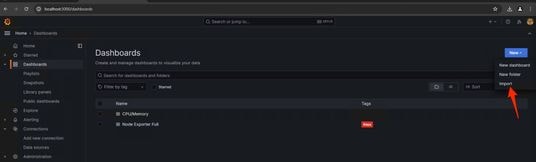
2. Upload het JSON-bestand en selecteer de Prometheus-gegevensbron
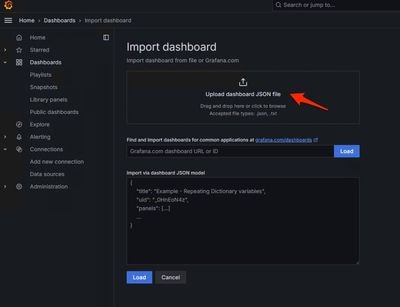
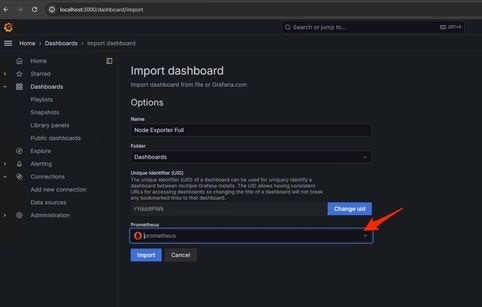
3. Hierdoor wordt een dashboard gemaakt met veel hardware-informatie (niet alle paneelstatistieken zijn beschikbaar)-
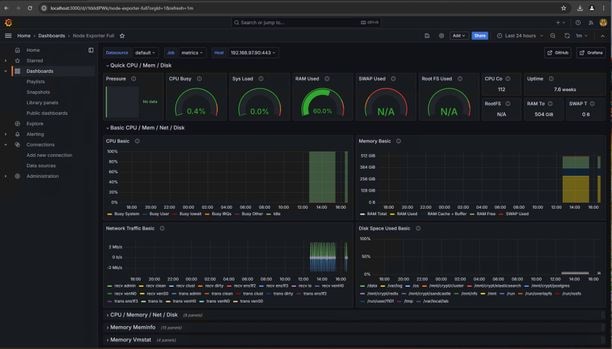
Problemen oplossen
Als de Prometheus geen verbinding heeft gemaakt en geen meetgegevens van het SMA-toestel heeft gehaald, ziet u de fout in Status > Doelstellingen - http://localhost:9090/targets?search=
Als er een fout is, moet die worden opgelost voordat deze de gegevens kan trekken. Veelvoorkomend probleem is dat het SSL-certificaat van het SMA-toestel Opadmin niet wordt vertrouwd door de lokale machine. Zorg ervoor dat u een SMA-beheercertificaat met IP en DNS SAN maakt en voeg de CA voor de tekenhoofdmap toe aan het vertrouwensarchief van de lokale machine.

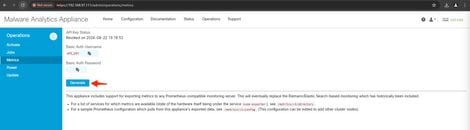
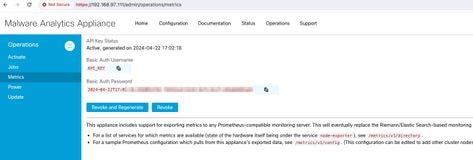
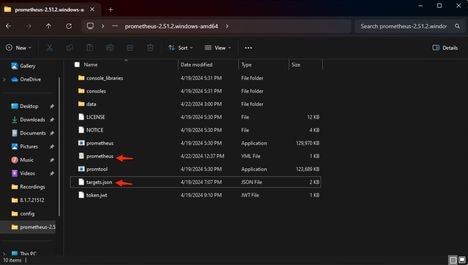
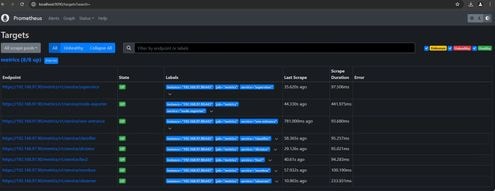
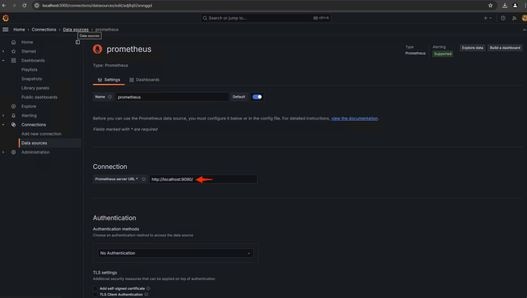
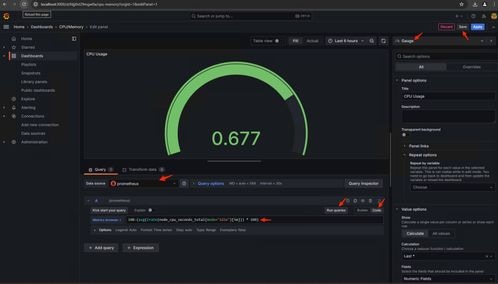
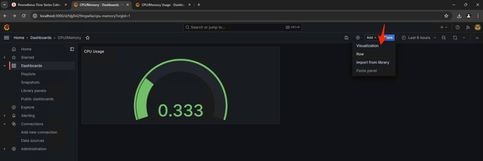
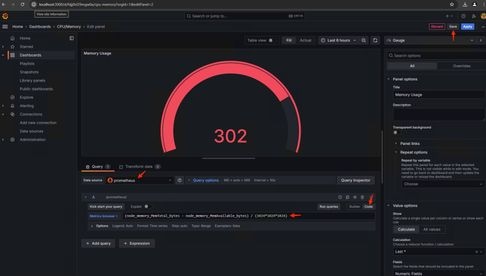
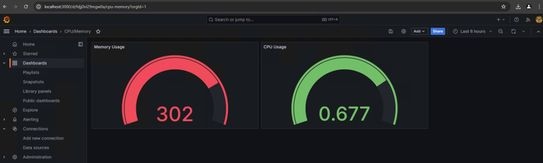
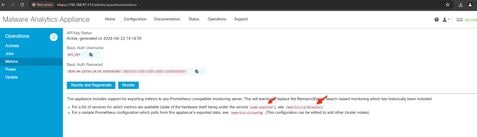
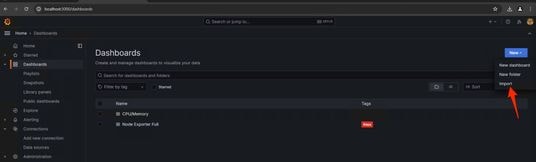
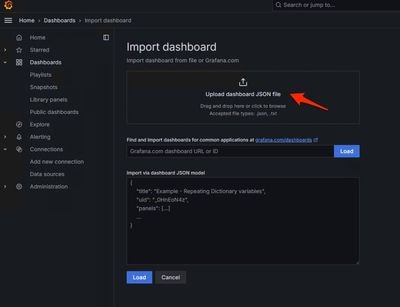
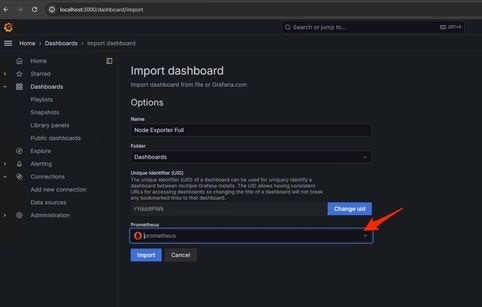
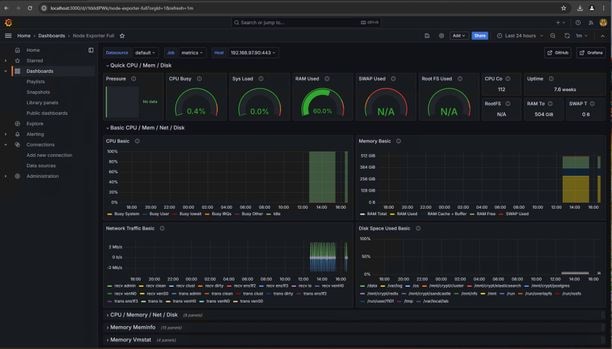
 Feedback
Feedback